아이폰 카메라로 캡쳐원 테더링 촬영 방법

안녕하세요! 페이즈원맨.. 아니 오늘은 캡쳐원맨 입니다. ㅎㅎ
오랜만에 인사드립니다.
여러분, 캡쳐원 모바일용 앱이 나온 건 알고 계시죠?
이제, 여러분의 디지털카메라로 무선 또는 유선케이블을 통해 아이패드나 아이폰용 캡쳐원으로 테더링 촬영하여 아이패드나 아이폰으로 사진 파일을 저장할 수도 있고, 또한 이 사진들을 PC용 캡쳐원 프로로 옮길 수도 있게 되었습니다.
그런데!!!!!!!
여러분이 갖고 있는 아이폰으로 촬영하여 PC용 캡쳐원이나 아이패드용 캡쳐원으로 테더링 연결 촬영도 할 수 있다는 사실을 알고 계신가요?
네! 요건만 맞는다면 가능합니다.
이제부터 여러분의 아이폰 카메라로 이제부터 캡쳐원에 연결하여 테더링 촬영해 보세요!
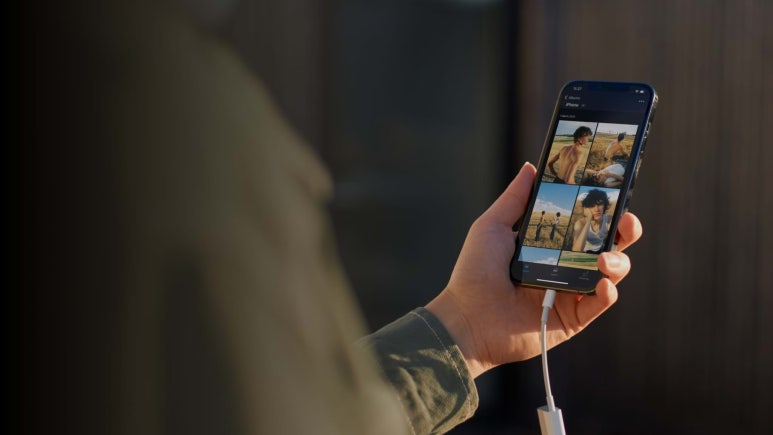
Capture One 23 (16.2.4 – Mac 전용)부터 지원되는 아이폰(iPhone)을 연결하여 기존 디지털 카메라와 동일한 방식으로 촬영이 가능합니다.
iPhone 12 Pro(또는 그 이상)을 사용하는 경우 Capture One 모바일 앱 내에서 ProRAW 이미지를 촬영할 수 있으며 해당 이미지는 Capture One Pro에서 원하는 촬영 위치로 전송됩니다.
iPhone 12 Pro 이전 모델은 여전히 이미지를 기록하고 전송할 수 있지만 HEIC 형식으로만 가능합니다.
iPhone이 iOS 16 이상을 실행하는 경우 호환됩니다.
ProRAW 형식으로 녹화하도록 iPhone 설정
1. ProRAW 형식을 사용하려면 iPhone 12 Pro(또는 그 이상)가 있는지 확인하세요. 구형 iPhone은 이미지를 HEIC 형식으로 전송합니다.
2. 안정성을 보장하기 위해 iOS를 사용 가능한 최신 버전으로 업데이트하세요.
3. Capture One 모바일 앱을 업데이트하여 최신 기능과 호환성을 확보하세요.
4. 이동:
설정 > 카메라 > 형식 > Apple ProRAW (켜져 있고 녹색으로 표시되는지 확인)
"아이폰"으로 캡쳐원 프로 또는 캡쳐원 아이패드용에서 테더링 촬영하는 방법
1. 컴퓨터의 Capture One Pro 또는 아이패드에서 캡쳐원을 실행합니다.
2. iPhone을 컴퓨터 또는 아이패드에 연결하십시오. iPhone과의 연결 및 통신을 방해할 수 있는 응용 프로그램이 열려 있지 않은지 확인하십시오.
3. 아이폰용 Capture One 애플리케이션을 실행합니다.
4. "카메라 모드 열기"를 선택하여 모바일 앱의 요청을 수락하세요.
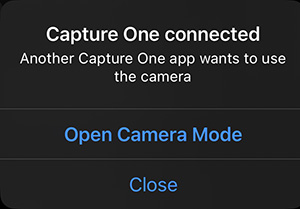
5. 모바일 애플리케이션에 "연결된 장치에 저장"이 표시되는지 확인하십시오.
이렇게 하면 사진이 PC용 캡쳐원 프로 또는 아이패드용 캡쳐원으로 전송될 것입니다.
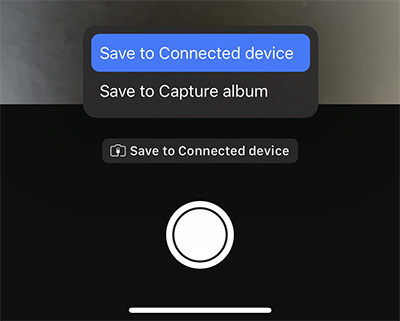
6. 사진 촬영을 위해 아이폰 또는 아이패드의 촬영 버튼을 사용하거나, 캡쳐원 프로의 카메라 툴을 사용할 수 있습니다.
사진은 선택한 앨범에 저장될 것입니다.
주의) 이 기능을 사용하려면 iOS 16 이상이 필요합니다.
iPhone용 Capture One을 Capture One Pro에 연결하려면 일반 USB/라이트닝 케이블을 사용하세요.
Lightning 카메라 어댑터를 사용하지 마십시오.
여러분의 즐거운 사진생활을 "케이피유어스"가 늘 곁에서 도와드립니다!!

페이즈원 & 캡쳐원 한국 공식 스토어 수입 공급원 (주)케이피유어스
www.phaseone.co.kr

페이즈원, 캡쳐원 한국 총수입원 (주)케이피유어스. since 2001. 대한민국 최고의 사진가와 함께합니다.
www.kpyours.com